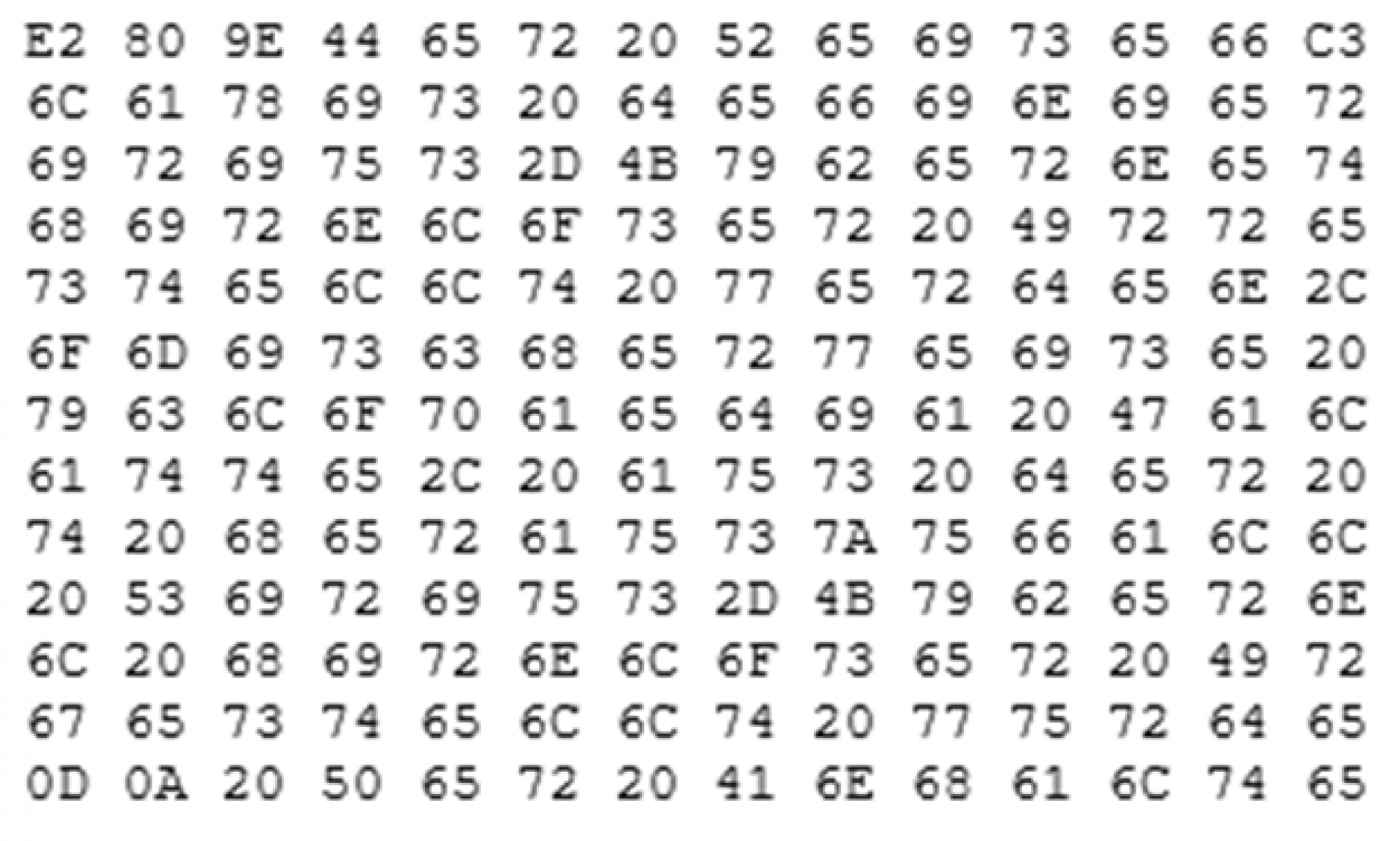Viele Benutzer möchten gerne das Wallet in einer Datei auf dem eigenen Rechner behalten und suchen daher nach einer professionellen Softwarelösung. Für diesen Artikel habe ich das Electrum Wallet ausgewählt, da Ihr auf der Webseite https://electrum.org/#download die Software für viele Betriebssysteme herunterladen könnt. Ich wähle für mich die portable Windows-Version mit der derzeit aktuellen Versionsnummer 3.3.8:
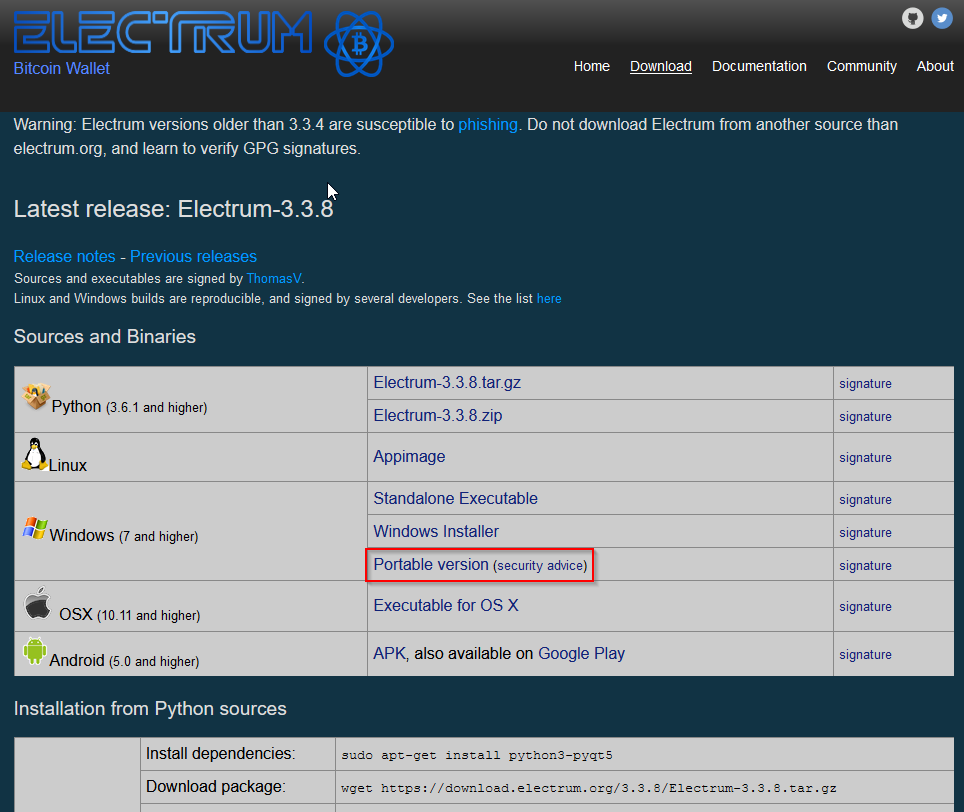
Zur Überprüfung der unveränderten Software (auch Server werden gehackt) solltet Ihr bei der Nutzung von „echten“ Bitcoins auch die digitale PGP-Signatur der Software prüfen. Eine Information nebst Java-Programm zur Überprüfung der Electrum-Signatur gebe ich Euch im Artikel Bitcoin Wallet Software Electrum Verification.
Kopiert die Datei „electrum-3.3.8-portable.exe“ einfach in ein Verzeichnis nahe eines Root-Directories (z.B. „E:\electrum“ und Ihr könntet starten. Da wir aber mit dem Bitcoin Testnetz arbeiten und wollen, muss das Programm mit dem Parameter „–testnet“ (Achtung: da sind 2 Minus-Zeichen vor dem Wort testnet) gestartet werden. Ich mache das mit einer einfachen Batchdatei, welche ich im gewählten Verzeichnis erzeuge:
|
1 2 |
electrum-3.3.8-portable.exe --testnet pause |
Bei einer neueren Version sind die Versionsnummern in der Batchdatei anzupassen. Nun starte ich das Programm und werde eventuell noch über eine Firewall informiert, das ein neues Programm Zugriff zum Internet wünscht (was wir natürlich bejahen). An dieser Stelle noch ein wichtiger Hinweis: das Programm schafft sich einen Zugriff auf die Bitcoin Blockchain und lädt für die lokale Arbeit eine Datei mit dem Namen „blockchain_headers“ herunter – für das Testnetz war diese Datei rund 130 MB groß!
Ein Doppelklick auf die Batchdatei startet dann das Programm. Sollte allerdings Eure Firewall angesprungen sein startet trotz einer Freigabe das Programm nicht weiter, sondern Ihr beendet die Batchdatei und startet erneut das Programm. Nun könntet Ihr eine Fehlermeldung erhalten:
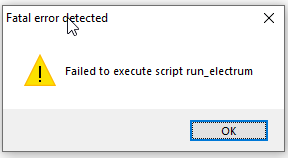
Das liegt daran, dass der erste Start und die Beendigung der Batchdatei dennoch dazu geführt hat, dass das Programm noch aktiv im Speicher liegt. Zur Behebung schaut Ihr in den Windows Taskmanager und beendet die laufenden Electrum-Prozesse mit einem rechten Mausklick auf die Prozesse:
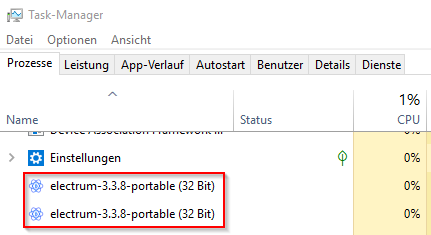
Das war schon alles, nun könnt Ihr das Programm über die Batchdatei starten und erhaltet das erste Fenster mit der Frage, wie Ihr Euch mit dem Testnet-Server verbinden wollt – ich wähle „automatisch“:
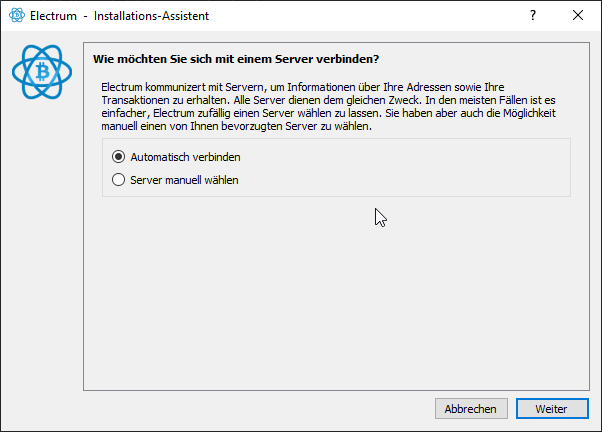
Nun werde ich nach dem Namen meines neuen Wallets gefragt, ich wähle „javacrypto_wallet“ (Ihr solltet, wie üblich, keine Umlaute, Sonderzeichen oder Leerstellen verwenden):
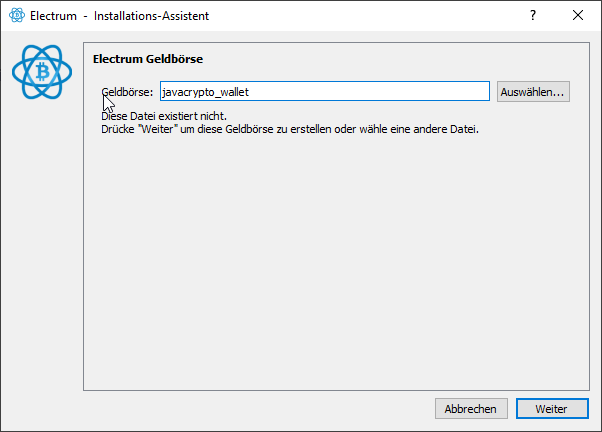
Im nächsten Fenster wähle ich den Standard-Börsen Typ. Beim Einsatz für „echtes“ Geld solltet Ihr die zweifache Authentifizierung in Betracht ziehen. Die letzte Option „Bitcoin-Adressen oder private Schlüssel importieren“ nutzen wir später für die Arbeit mit einem Papierbasierten Wallet:
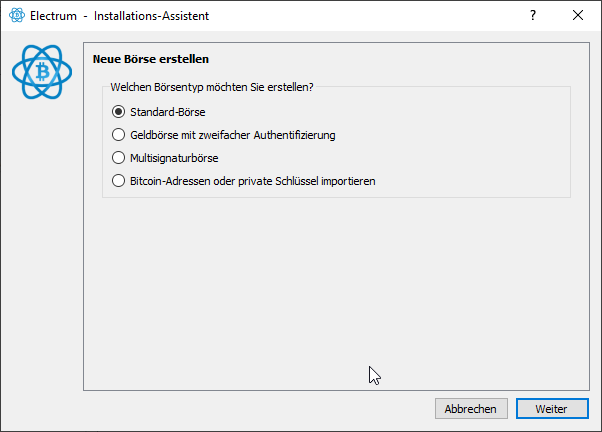
Wir erzeugen nun einen neuen Seed für unser neues Wallet. Solltet Ihr ein Wallet aus einem vorhandenen Seed wieder herstellen wollen wählt Ihr die Möglichkeit 2. Am Seed könnt Ihr im Übrigen erkennen, das es sich bei dem Wallet um ein Hierarchisch deterministisches (HD) Wallet handelt:
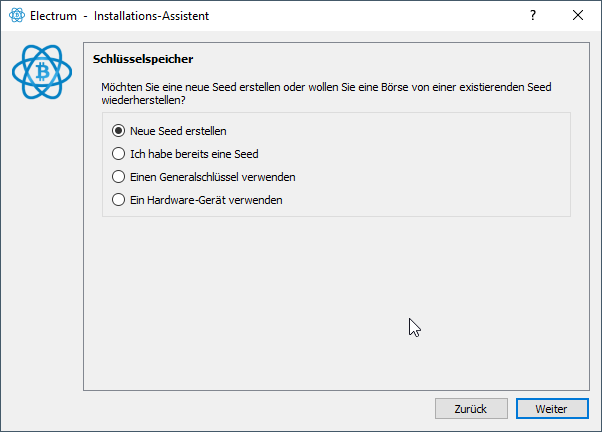
Für mein Beispiel nutze ich nun das „Altformat“ für meine Adressen, da ich in meiner Artikelreihe nicht auf das neue Format (Bech32 / BIP173) eingehe:
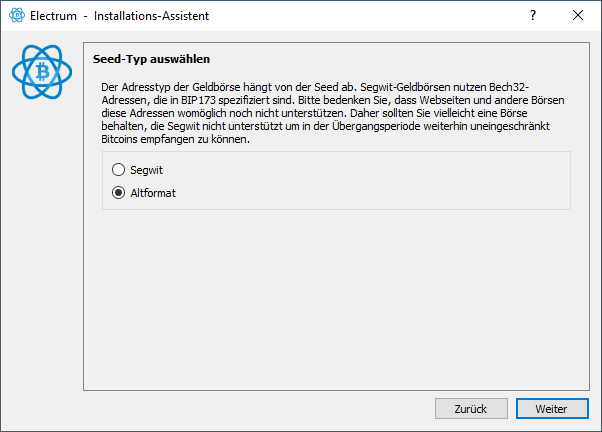
Den im darauffolgenden Fenster angezeigten Seed (die magischen 12 Wörter) sollten Sie aufschreiben und sicher verwahren, denn mit dem Seed können Sie eine Geldbörse wiederherstellen. Aus diesem Grund habe ich im Screenshot auch den Seed unkenntlich gemacht:
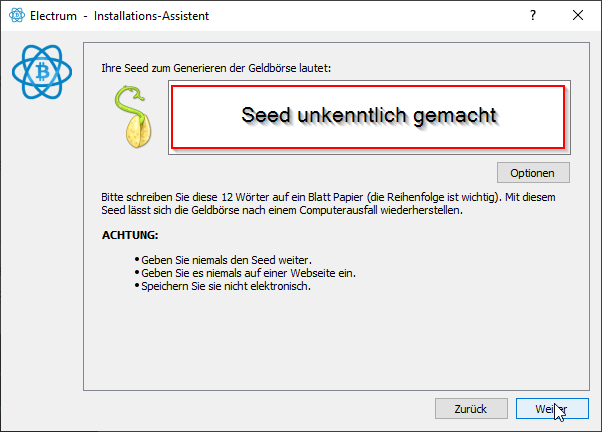
Im nächsten Fenster werde ich erneut nach dem Seed gefragt, der hier eingegeben werden muss:
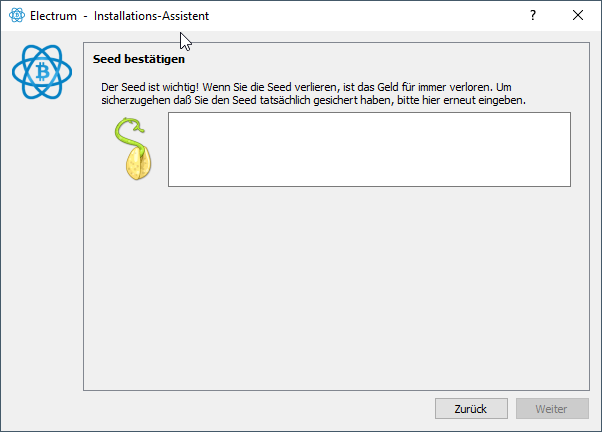
Wir sind kurz vor dem Ende und werden nach dem Passwort für das neue Wallet gefragt. Bei der Nutzung mit echten Bitcoins solltet Ihr das Wallet natürlich mit einem Passwort versehen; da ich hier nur mit Test Bitcoins arbeite lasse ich das Passwort leer:
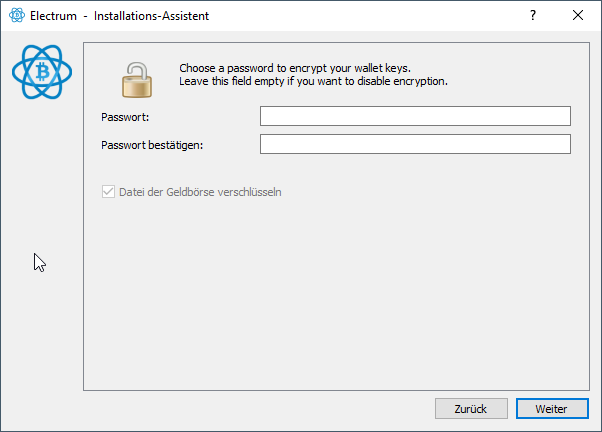
Die Frage nach der Prüfung auf vorhandene Updates solltet Ihr aus Sicherheitsgründen bejahen:
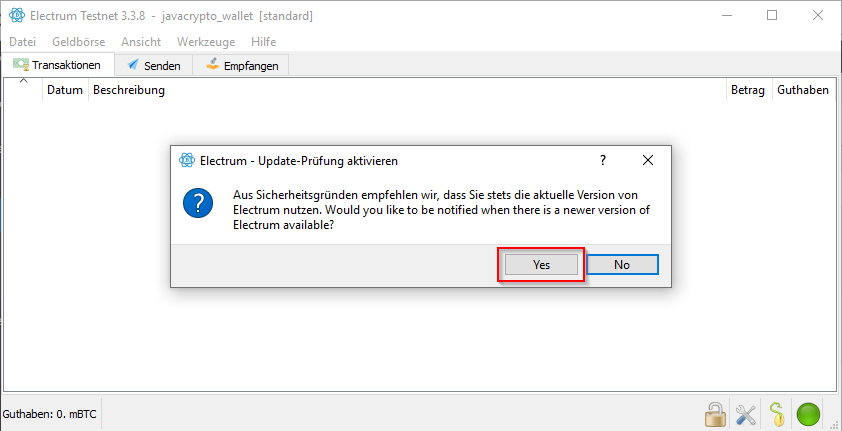
Zu guter Letzt erscheint noch ein Hinweis, das wir nun im Testnetz sind und die Coins wertlos sind – markiert einfach die Checkbox und Ihr werdet von späteren Nachfragen verschont:
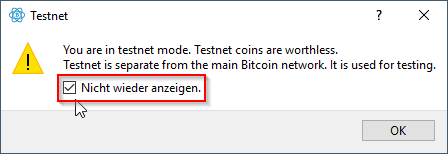
Herzlichen Glückwunsch, Euer neues Electrum Wallet ist fertig und wartet auf den Einsatz.
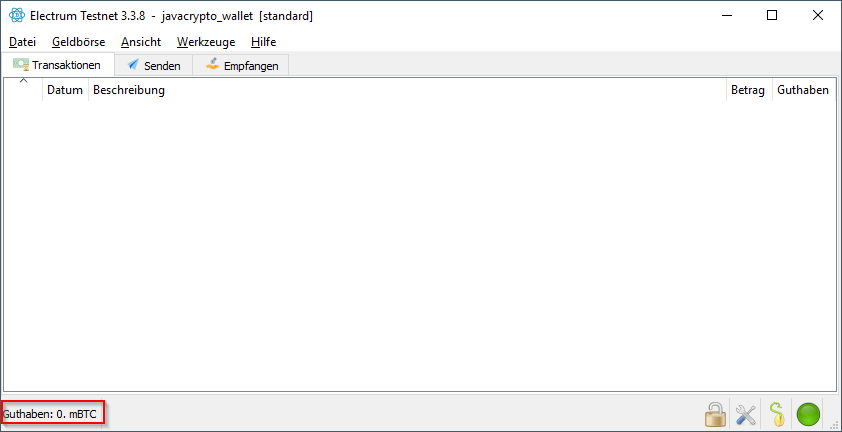
Wie es nun weiter geht, zeige ich Euch im nächsten Artikel Bitcoin Wallet Software Electrum Zahlungen.
Eine ebenfalls in deutsch gehaltene Anleitung (inklusive Nutzung des Testnets auf Mac- und Ubuntu-Betriebssystemen) findet Ihr bei https://kryptozeitung.com/electrum-bitcoin-wallet-leitfaden/.
Letzte Bearbeitung: 03.03.2020